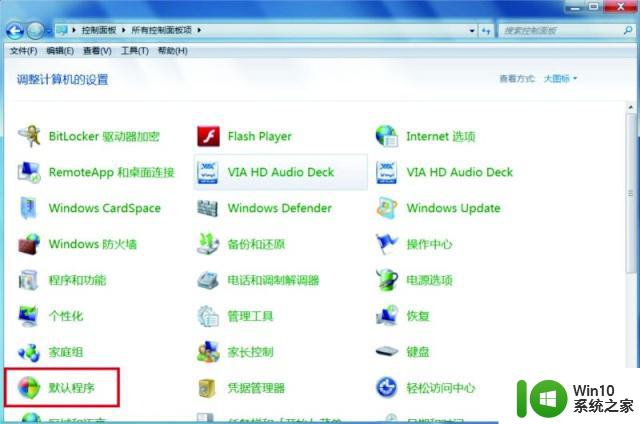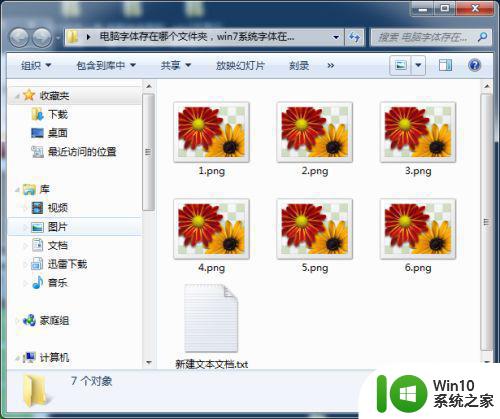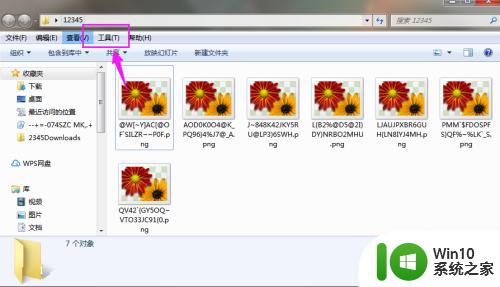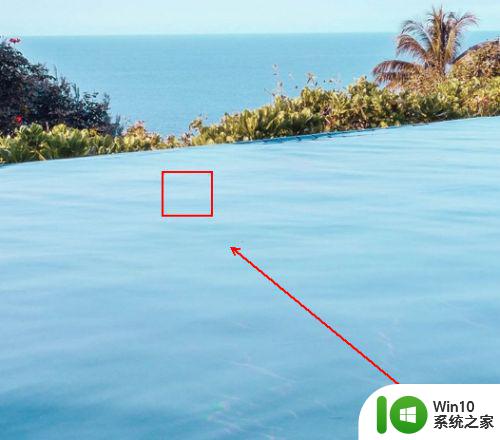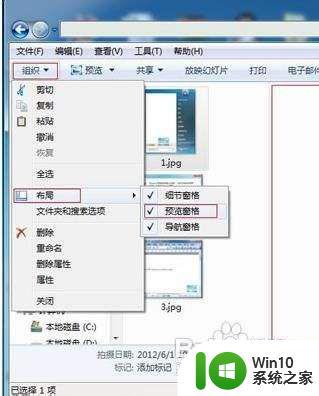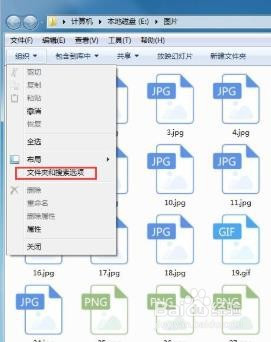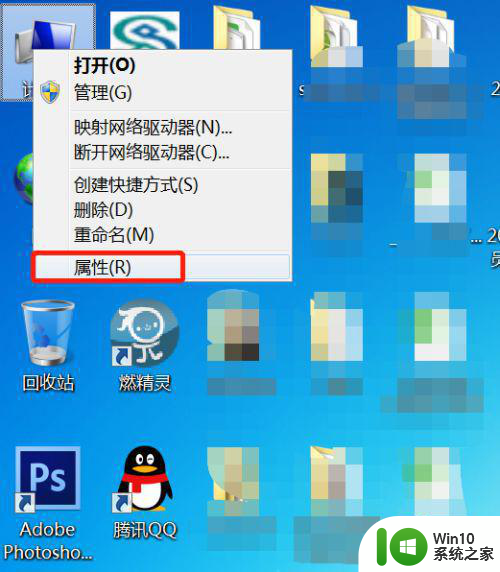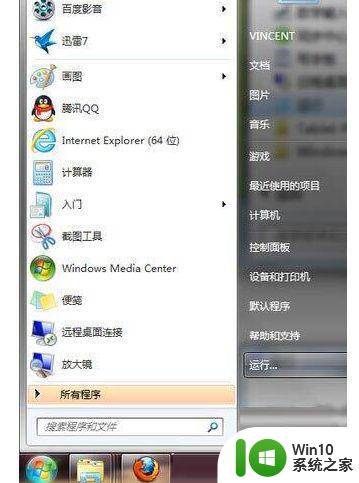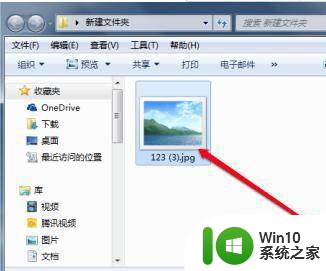win7mp4文件显示预览图的方法 win7如何显示mp4预览
有些用户在使用win7电脑的时候想要开启mp4文件的缩略图,但是不知道该如何设置,今天小编给大家带来win7mp4文件显示预览图的方法,有遇到这个问题的朋友,跟着小编一起来操作吧。
具体方法:
1.打开打开MP4文件所在的目录,在页面的右上角可以看到“更改您的视图”的功能键,
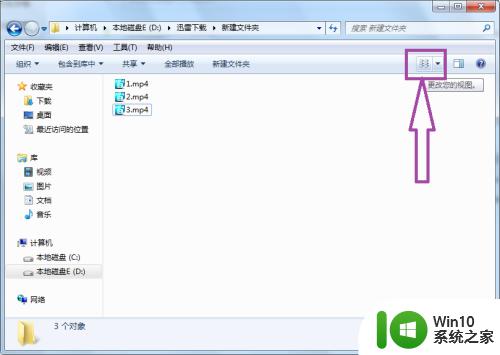
2.点击“更改您的视图”的功能键,弹出下级子菜单。在子菜单中可见“超大图标”、“大图标”、“中等图标”、“小图标”、“列表”、“详细信息”、“平铺”和“内容”等8种视图模式。

3.我们可以将视图模式设置为“超大图标”(或者“大图标”或者“中等图标”或者“平铺”或者“内容”),这样就可以让MP4文件显示缩略图了。

4.如果在页面上没有更改视图的功能键,可以右击文件夹的空白处,弹出右击下拉菜单,在菜单中可见“查看”。
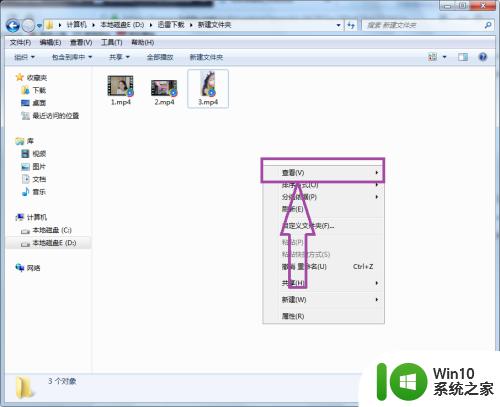
5.点击“查看”,弹出下级子菜单。在子菜单中同样可以看到计算机系统提供的8中视图模式,只要选择适合的视图模式,即可让MP4文件显示缩略图。
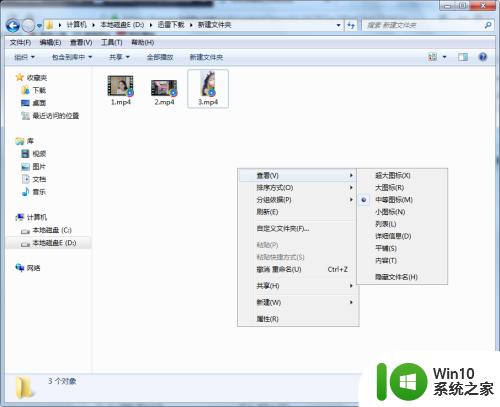
6.如果在选择合适的视图模式后,MP4文件还是没有显示缩略图的话。这时点击计算机左下角的开始,弹出开始的下拉子菜单,在子菜单中找到“运行”,
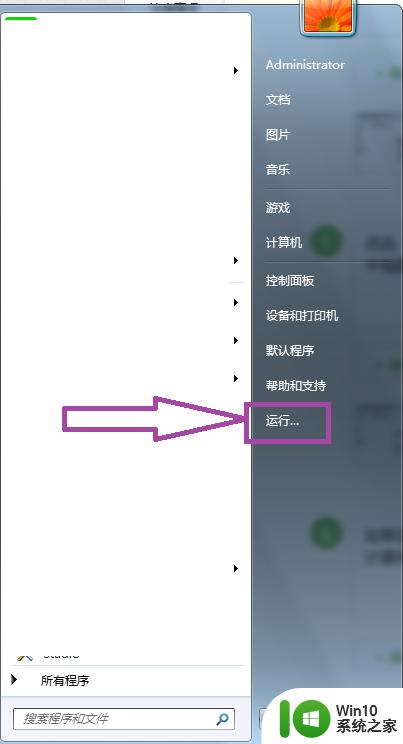
7.点击“运行”,弹出运行窗口页面,
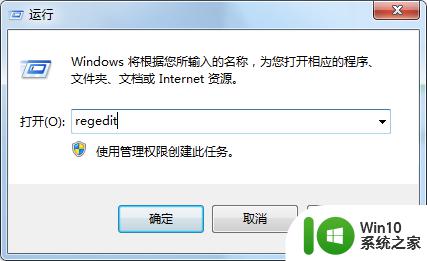
8.在运行窗口中输入“regedit”,然后回车弹出注册表编辑器窗口页面,
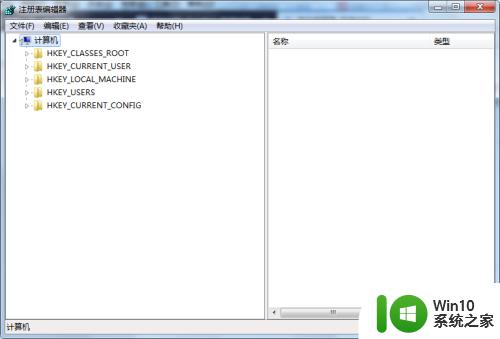
9.在注册表编辑器窗口中依次找到计算机\HKEY_CLASSES_ROOT\.mp4\ShellEx\{BB2E617C-0920-11D1-9A0B-00C04FC2D6C1},在页面的右侧可见“默认”的数值。
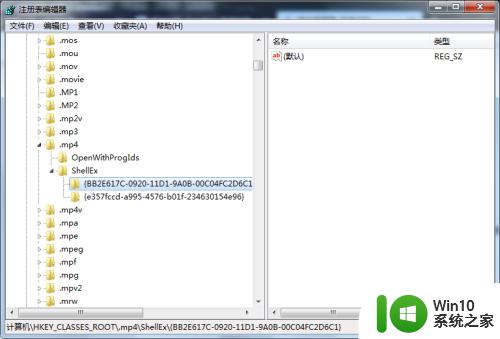
10.双击“默认”,弹出编辑字符串的窗口页面。在页面上将默认的数据数值修改为{9DBD2C50-62AD-11D0-B806-00C04FD706EC},点击确定完成修改即可,修改完成后重启计算机才能生效。
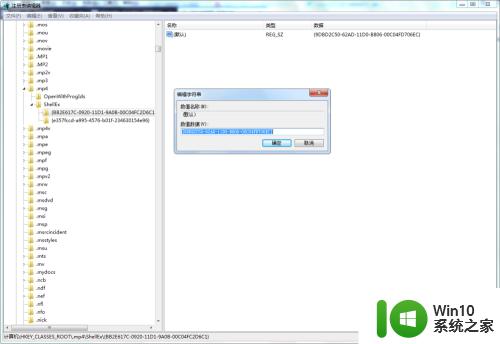
11.如果注册表信息正确,而且视图的模式也正确,还是无法显示缩略图,那么检查一下计算机中是否安装了播放软件,并将MP4默认使用该播放软件打开。
以上就是win7mp4文件显示预览图的方法的全部内容,有需要的用户就可以根据小编的步骤进行操作了,希望能够对大家有所帮助。